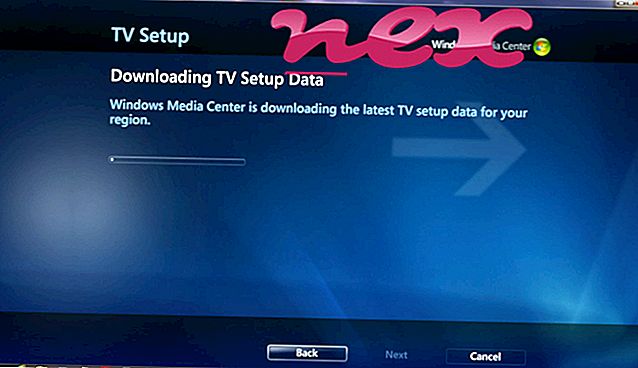Proces znany jako HDvid Codec (wersja V1 BHO, V1-bho.dll) należy do oprogramowania HDvid Codec (wersja V1) przez installdaddy.
Opis: HDvid Codec V1-bho.dll nie jest niezbędny dla systemu Windows i często powoduje problemy. HDvid Codec V1-bho.dll znajduje się w podfolderze „C: \ Program Files (x86)” - głównie C: \ Program Files (x86) \ HDvid Codec V1 \ . Rozmiar pliku w systemie Windows 10/8/7 / XP wynosi 748, 032 bajtów.
Ten plik .dll jest obiektem pomocniczym przeglądarki (BHO), który jest uruchamiany automatycznie przy każdym uruchomieniu przeglądarki internetowej. BHO nie są zatrzymywane przez osobiste zapory ogniowe, ponieważ są one identyfikowane przez zaporę jako część samej przeglądarki. BHO są często wykorzystywane przez adware i spyware. Identyfikatory używane przez to BHO obejmują 11111111-1111-1111-1111-110311431162. Program nie ma widocznego okna. Plik może monitorować przeglądarki internetowe. HDvid Codec V1-bho.dll nie jest plikiem systemowym Windows. HDvid Codec V1-bho.dll może monitorować aplikacje. Dlatego ocena bezpieczeństwa technicznego jest w 60% niebezpieczna .
Ważne: powinieneś sprawdzić proces HDvid Codec V1-bho.dll na komputerze, aby sprawdzić, czy jest to zagrożenie. Jeśli HDvid Codec zmienił wyszukiwarkę i stronę startową przeglądarki, możesz przywrócić domyślne ustawienia przeglądarki w następujący sposób:
Zresetuj domyślne ustawienia przeglądarki dla Internet Explorera ▾- W przeglądarce Internet Explorer naciśnij kombinację klawiszy Alt + X, aby otworzyć menu Narzędzia .
- Kliknij Opcje internetowe .
- Kliknij kartę Zaawansowane .
- Kliknij przycisk Resetuj ...
- Włącz opcję Usuń ustawienia osobiste .
- Skopiuj chrome: // settings / resetProfileSettings do paska adresu przeglądarki Chrome.
- Kliknij Resetuj .
- Skopiuj about: wsparcie do paska adresu przeglądarki Firefox.
- Kliknij Odśwież Firefox .
Przydały się również następujące programy do głębszej analizy: Menedżer zadań bezpieczeństwa bada aktywny proces HDvid Codec V1-bho na twoim komputerze i wyraźnie mówi ci, co robi. Znane narzędzie Malwarebytes B do ochrony przed złośliwym oprogramowaniem informuje cię, czy HDvid Codec V1-bho.dll na twoim komputerze wyświetla irytujące reklamy, spowalniając go. Ten rodzaj niechcianego programu reklamowego nie jest uważany przez niektóre oprogramowanie antywirusowe za wirusa i dlatego nie jest oznaczony do czyszczenia.
Czysty i uporządkowany komputer jest kluczowym wymogiem pozwalającym uniknąć problemów z komputerem. Oznacza to uruchomienie skanowania w poszukiwaniu złośliwego oprogramowania, wyczyszczenie dysku twardego za pomocą 1 cleanmgr i 2 sfc / scannow, 3 odinstalowanie programów, których już nie potrzebujesz, sprawdzenie programów Autostart (przy użyciu 4 msconfig) i włączenie automatycznej aktualizacji systemu Windows 5. Zawsze pamiętaj, aby wykonywać okresowe kopie zapasowe lub przynajmniej ustawiać punkty przywracania.
Jeśli napotkasz rzeczywisty problem, spróbuj przypomnieć sobie ostatnią rzecz, którą zrobiłeś lub ostatnią rzecz zainstalowaną przed pojawieniem się problemu po raz pierwszy. Użyj polecenia 6 resmon, aby zidentyfikować procesy, które powodują problem. Nawet w przypadku poważnych problemów, zamiast ponownej instalacji systemu Windows, lepiej jest naprawić instalację lub, w przypadku systemu Windows 8 i nowszych wersji, wykonać polecenie 7 DISM.exe / Online / Cleanup-image / Restorehealth. Pozwala to naprawić system operacyjny bez utraty danych.
vsdatant.sys wifidevchksvc.exe rassstp.sys HDvid Kodek V1-bho.dll webconnectbho.dll redirector.exe wshelpersetup.exe wmcore.exe prxtbincr.dll wajam.dll fileadvisor.exe